Windows10系统之家 - 安全纯净无插件系统之家win10专业版下载安装
时间:2020-11-07 09:49:28 来源:Windows10之家 作者:huahua
win10系统是一款非常优秀的智能系统,经常使用电脑的小伙伴们都应该知道win10系统是一款更新补丁非常频繁的系统,近来有很多的小伙伴们反应自己在更新的时候出现了失败的现象,win10系统升级失败开不了机怎么办?今天小编就为大家带来了win10系统升级失败开不了机的解决办法一起来看一下吧。
win10系统升级失败开不了机怎么办
方法一:
1、同时按下键盘快捷键Win+R,打开运行窗口输入命令services.msc,然后点击确定按钮,打开服务窗口。
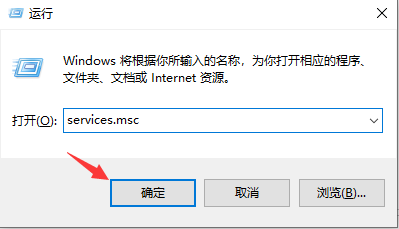
2、在服务窗口列表找到“Windows Update”,双击打开。
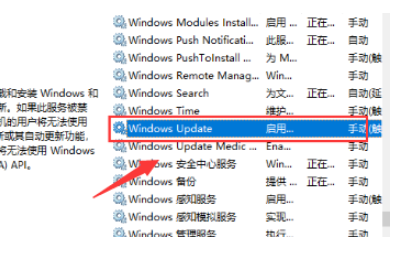
2、然后把服务状态点击“停止”,确定修改。
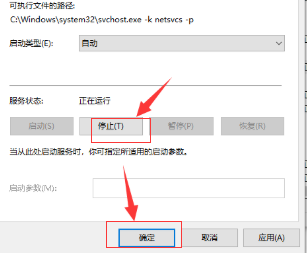
3、打开此电脑,打开以下文件夹C:\Windows\SoftwareDistribution
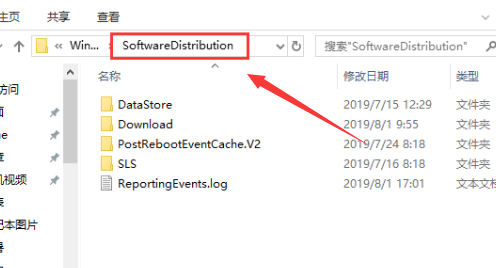
4、接着删除DataStore文件夹及里面的文件
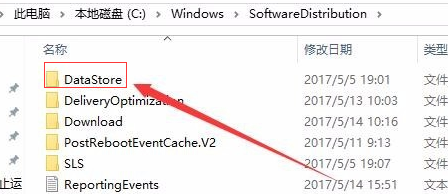
5、接下来再删除Download文件夹下的文件及其该文件夹
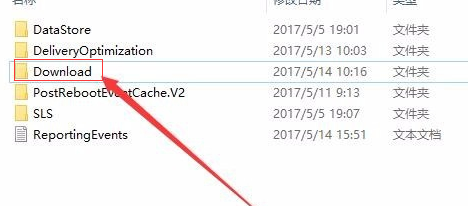
6、最后进入服务重新启动Windows Update。
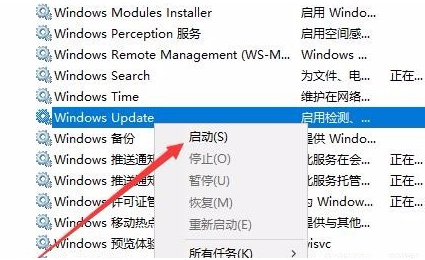
相关文章
热门教程
热门系统下载
热门资讯





























